第一步:安装并运行通用格式转换工厂;
第二步:添加要转换的视频或音频文件:点击“添加视频”按钮,选择要转换的视频和音频文件全部添加;

DVD捕获转换:如果您需要转换DVD,请将DVD放入CD-ROM驱动器,然后单击“打开DVD”以选择DVD驱动器或硬盘中的DVD文件夹。下图中的红框选择需要的语言和字幕与视频图像进行转换;
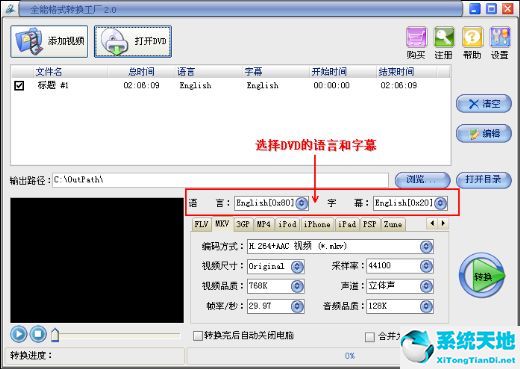
第三步:软件有视频编辑工具。在文件列表中,选择要编辑的视频,点击窗口右侧的编辑按钮,进入编辑设置对话框。对话框右侧有三个选项:剪辑、裁剪和效果。
截取视频:点击截取选项,直接修改开始时间和结束时间,或者播放预览到需要截取的部分,点击“设置开始时间”按钮,读取当前预览时间作为开始时间。
点击“上一个”和“下一个”,依次设置所有添加的视频,设置完毕后点击“确定”;
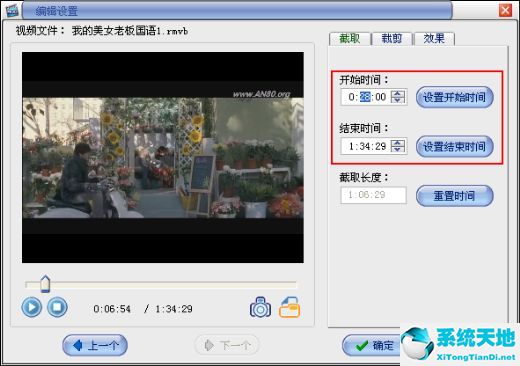
裁剪图像:单击裁剪选项预览视频,图像上会出现一个红色的选择框。可以用红框上的小红方块直接拖动选择区域,也可以直接修改窗口右侧的上、下、左、右四个值来确定选择区域,设置好后点击确定。
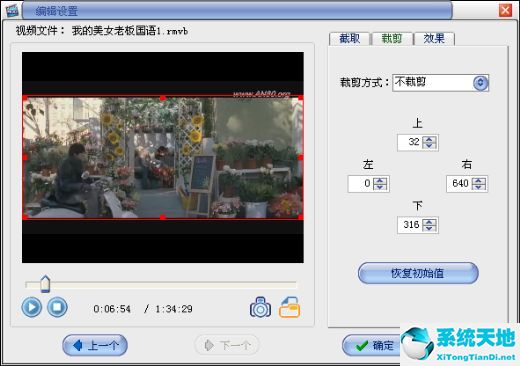
效果处理:点击效果选项,调整视频的亮度、对比度、饱和度,还可以在特效中选择水平镜像、垂直镜像、灰度图像、反色;

捕捉精彩图片:在“编辑设置”对话框中,播放预览视频。当你遇到你喜欢的图像时,你可以点击下图红框中的相机快速捕捉画面,并自动保存输出JPG格式。点击蓝色框中的按钮,查看图片的存储路径。
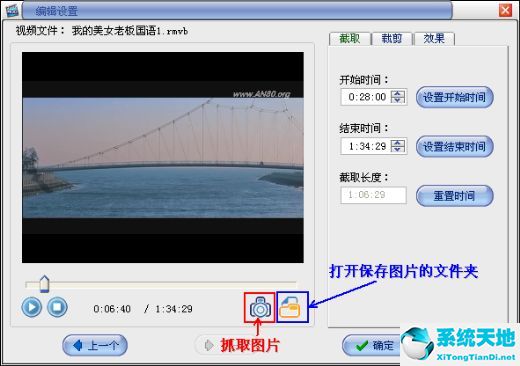
第四步:在窗口中输出目录后,可以点击“选择路径”修改输出文件保存的路径;
第五步:在图中的红框中选择输出格式。例如,如果选择MKV输出,则格式编码和视频大小等参数设置如下。您可以通过修改参数来控制输出文件的大小和清晰度。选择蓝色框中的左右箭头,可以点击查看所有输出格式;

第六步:点击软件窗口右上角的“设置”按钮,设置同时转换的文件数量。软件采用世界上最先进的多媒体编解码技术,可以同时转换多个视频。用户可以根据你电脑的CPU容量来选择CPU占用权限。
方便您同时办理多笔交易;
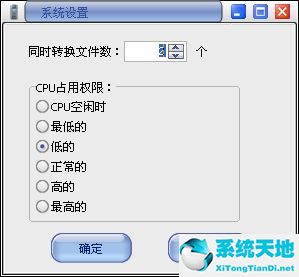
第七步:转换:所有设置完成后,点击“转换”按钮,软件将开始转换添加的视频或音频的视频格式。





